excel数字乘法函数的使用教程
2016-12-09
相关话题
Excel中的数字数据具体该如何利用乘法函数进行计算呢,乘法函数又如何使用呢?下面是由小编分享的excel数字乘法函数的使用教程,以供大家阅读和学习。
excel数字乘法函数的使用教程:
数字乘法函数使用步骤1:首先,在电脑屏幕上找到EXCEL图标,然后双击EXCEL,打开EXCEL。

数字乘法函数使用步骤2:找到你要求相乘的数据,然后在要求相乘的数据的下一行的格子里,单击鼠标。
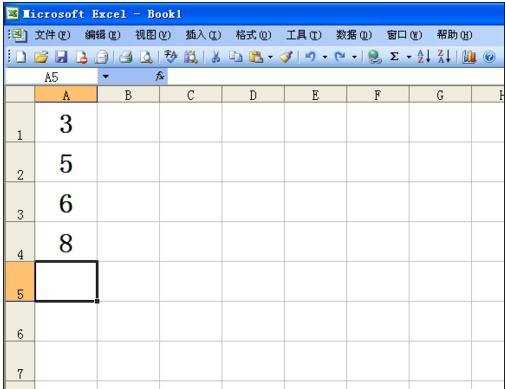
数字乘法函数使用步骤3:单击鼠标之后,找到菜单栏最上面的“插入”,点击“插入”。
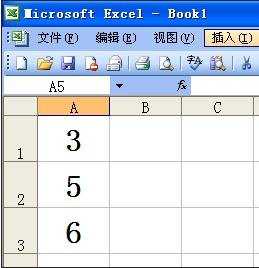
数字乘法函数使用步骤4:点击之后“函数”之后,会出面“插入函数”对话框。

数字乘法函数使用步骤5:在对话框内,找到“PRODUCT”,它是乘法函数的中文名,单击一下它。会出现这个对话框,如图。
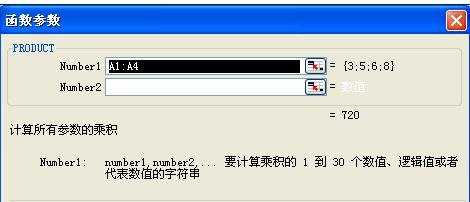
数字乘法函数使用步骤6:按照对话框内的提示,如果你要A1到A4数字的相乘,单击确定就可以了。如果是别的数字相乘,你只是按自己的要求修改下就可以了。
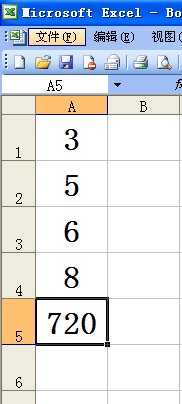
看了excel数字乘法函数的使用教程还看了:
1.excel中使用乘法函数的教程
2.Excel表格乘法函数公式
3.excel2007乘法函数的使用方法
4.excel2010乘法函数教程
5.excel 提取单元格数字的函数使用教程
6.excel 相乘函数的使用方法
7.excel次方公式使用教程(2种)